在word文档中将文字水平设置成垂直居中的方法是直接将需要进行设置的文字全部选中,然后在上方的菜单栏中找到居中设置的快捷图标,使用鼠标单击一下,进行所选择文字水平居中的设置,通过菜单栏中的页面布局选,进入页面设置专区,在页面垂直对齐方式的选项中,选择居中。
所需要使用的工具:电脑华硕Z92J,Windows 11,Word 2022。
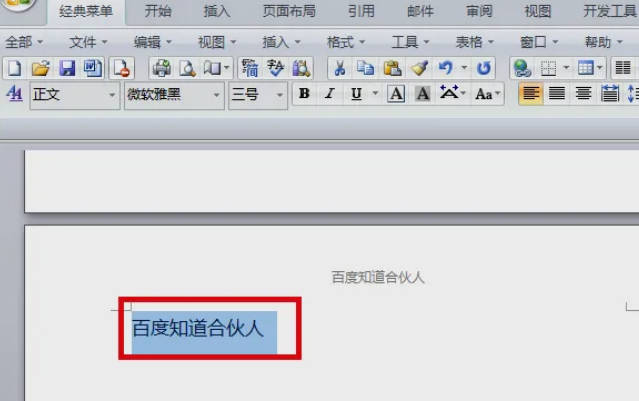
在word文档中,将文字内容设置成垂直居中的操作方法步骤:
1. 先打开一个word文档,进入word文档的编辑界面,在文档中完成内容的编辑。或者是打开已经编辑完成的word文档。波动鼠标将需要进行居中设置的文字内容全部选中。
2.移动鼠标在上方的菜单栏中找到经典菜单,点击一下,在经典菜单下方的下拉选项中找到居中这一设置工具的快捷图标,使用鼠标单击一下图标。就会发现之前所选中的文字内容进行水平居中的设置。
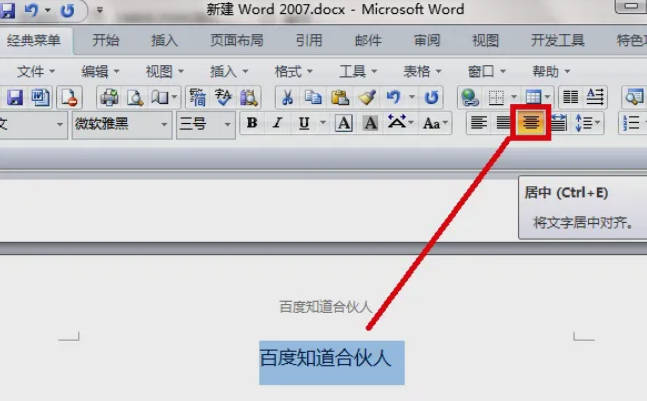
3.在上方的菜单栏中找到页面布局这一选项。使用鼠标单击一下确定,在页面布局的下拉菜单中找到页面设置。在页面设置区域右下角有一个小图标使用鼠标单击一下,就会弹出一个页面设置的界面。
4.在页面设置界面中直接点击版式这一按钮,进入板式设置的页面。弹出页面的中间部位,有页面这一选项,页面选项下方是垂直对齐方式的选择。在后面的方块中点击倒三角形图标,就会出现下拉的几个选项,包括顶端对齐,居中,两端对齐,底端对齐等,移动鼠标直接选择居中。
5.选择完成之后,再点击整个页面最下方的确定按钮。返回word文档的编辑页面,就会发现之前所选择的文字内容已经设置成了垂直居中的形式。
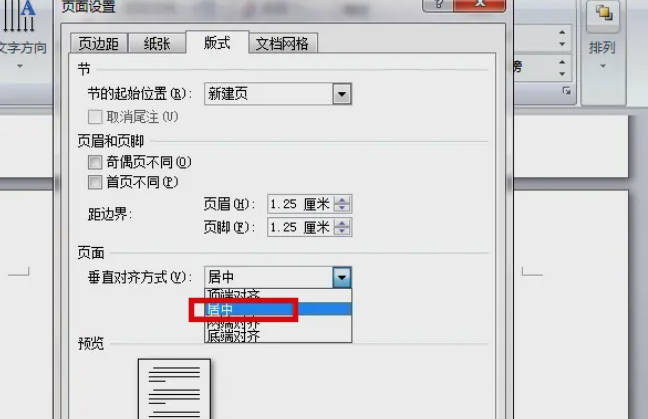
点击阅读全文